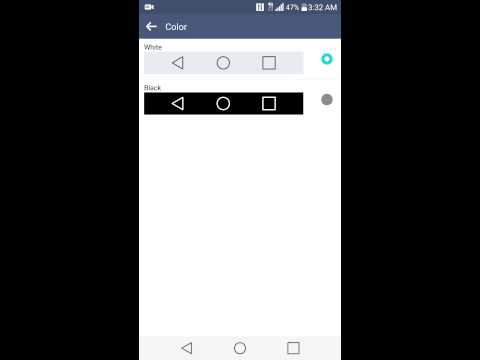
Acest ghid rapid va arata utilizatorilor cum sa schimbe sau sa personalizeze butoanele de pe ecran in partea de jos a ecranului LG G4. Majoritatea telefoanelor au tendința de a rămâne pe ecran cu butoane standard, înapoi, acasă și aplicații recente, dar cu LG G4 le puteți personaliza complet, rearanja pictogramele butonului și chiar adăuga mai multe opțiuni.
La fel ca LG G3 de anul trecut, noul LG G4 este extrem de personalizabil în multe privințe. Nu numai că utilizatorii pot schimba butoanele de pe ecran, dar aspectul poate fi schimbat dacă utilizatorii doresc butonul din spate în stânga sau în dreapta și chiar culorile culorilor și culorilor de fundal pot fi schimbate pentru a se potrivi oricăror utilizatori care doresc și au nevoie.
Citiți: 30 LG G4 Sfaturi și trucuri
Noul LG G4 este un smartphone extrem de impresionant și puternic. Dispune de un ecran Quad-HD mare și luminos de 5,5 inci, una dintre cele mai bune camere de pe orice smartphone, piele de mână autentică din spate și rulează Android 5.1 Lollipop împreună cu o mulțime de instrumente de personalizare. Citiți mai departe pentru mai multe detalii.

Cele mai multe smartphone-uri au fie dedicate butoane capacitive touch (lumina sus), cum ar fi Galaxy S6, sau cheile de pe ecran care nu pot fi schimbate, cum ar fi Nexus 5 sau Moto X. Cu toate acestea, LG vrea să permită utilizatorilor să schimbe lucrurile, și, din fericire, cheile de pe ecran sunt complet personalizabile.
LG G4 este livrat inițial cu trei butoane în partea de jos a ecranului. Acestea sunt înapoi, acasă și butonul aplicațiilor recente multi-tasking, de la stânga la dreapta. Cu toate acestea, dacă veniți de la un smartphone Samsung Galaxy, butonul din spate era în partea dreaptă. Acest lucru face lucrurile confuze în cazul în care proprietarii de multe ori a lovit lucru greșit, trebuie să re-învățați de unde să atingeți și este nevoie de un timp pentru a vă obișnuiască cu. Din fericire pentru noi, nu este o problemă pentru că putem muta butonul LG G4 înapoi spre partea dreaptă, la fel ca și smartphone-urile Samsung. Să începem.
Instrucțiuni
Este de fapt extrem de ușor să personalizați butoanele LG G4 de pe ecran și este nevoie doar de câteva robinete și glisarea pictogramelor oriunde ar dori proprietarii.
Pentru a începe trageți în jos bara de notificare și atingeți butonul de setări în formă de roată din partea dreaptă sus sau deschideți tava aplicației și găsiți pictograma setări. Odată ce ați setat setările la "Afişa"Și atingeți a treia opțiune care este"Acasă butoane“.

De aici veți vedea o zonă pentru a edita complet butoanele de atingere acasă, cunoscute și sub numele de taste sau butoane de navigare. Prima opțiune este "combinația de butoane", ceea ce vom face astăzi aici și după cum se arată mai jos. Merită menționat faptul că proprietarii pot selecta "culoare" și pot alege dintr-un fundal alb sau negru pentru butoanele de acasă.
Apoi apăsați "Combinație buton" și pur și simplu urmați instrucțiunile de pe ecran. Arată confuz, dar toți proprietarii trebuie să facă este pur și simplu să apăsați și să trageți orice pictogramă dorită din listă până la imaginea de probă a unui telefon și ați adăugat cu succes un nou buton pe tastele de pe ecran. Trageți butonul din spate spre dreapta, pentru acelea care vin dintr-un dispozitiv Samsung, asigurați-vă că cercul (butonul de acasă) rămâne în mijloc și există chiar o săgeată îndreptată în jos care trage bara de notificare.

Asta e tot ce este, și acum ați schimbat cu succes butoanele de pe ecranul LG G4 pe ceea ce doriți. Preferatul meu este săgeata în jos pentru notificări, care vă permite să atingeți cu ușurință un buton pentru a trage în jos bara de notificare, mai degrabă decât să vă întindeți până la vârful ecranului mare de 5,5 inchi doar pentru a vă vedea notificările. Acest lucru este extrem de convenabil și dorim ca toți producătorii să se ofere.
Utilizatorii nu trebuie să lovească "făcut" sau "acceptați" pentru a aplica modificările, ci doar atingeți butonul de acasă și asta este tot ce există. Acum, bucurați-vă de aspectul nou, de culoarea diferită, de butoanele suplimentare sau de a vă întoarce și a schimba lucrurile la aspectul original, dacă doriți. Totul se referă la preferințele utilizatorilor.


